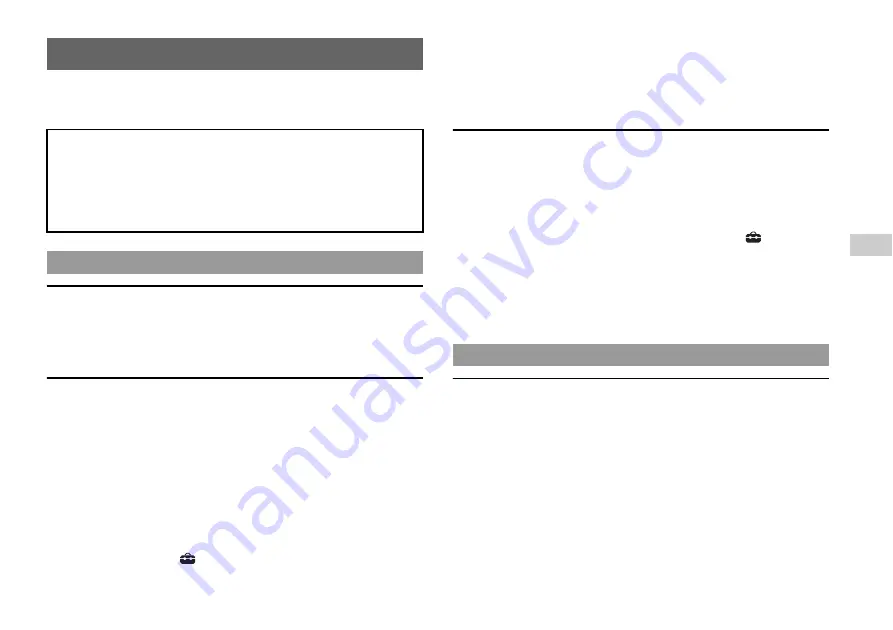
79
ES
Revise esta sección si tiene problemas a la hora de utilizar la consola PlayStation
®
2.
En caso de que el problema persista, póngase en contacto con el servicio de asistencia
de PlayStation
®
en el número que aparece en su tarjeta de garantía.
No aparece ninguna imagen en la pantalla del televisor.
,
Cambie el modo de entrada del televisor según corresponda para el conector de
entrada en uso de la consola.
,
Es posible que haya problemas con el cable. Pruebe a usar otro cable que sea
compatible con la consola PlayStation
®
2.
La imagen es inestable.
,
Cuando conecte la consola a la entrada AV por componentes del televisor
*
,
ajuste “Salida de componentes de Imagen” a “Y Cb/Pb Cr/Pr” en el menú de
configuración del Sistema. Utilice el cable AV suministrado para realizar el
ajuste y, a continuación, conecte el televisor mediante el cable AV por
componentes (se vende por separado).
* Siempre que conecte la consola a un televisor que sólo admita la entrada RGB, ajuste
"Salida de componentes de Imagen"
a
"RGB"
.
,
Si la consola está conectada a un grabador VCR o DVD, la protección anticopia
utilizada por algunos DVD puede ocasionar inestabilidad en la imagen o volverla
más clara u oscura. Si ocurre esto, conecte la consola directamente al televisor.
,
Si conecta la consola con un televisor o cable
*1
no compatible con el barrido
progresivo (480p), no se mostrará imagen de vídeo si "Modo progresivo" está
ajustado a "Activado" en
(Ajustar)
t
"Ajuste de la pantalla" del panel de
control del reproductor de DVD. En este caso, introduzca un DVD, pulse el botón
?
/
1
/RESET y, a continuación, pulse y mantenga pulsado inmediatamente el
botón START del mando
*2
. El ajuste "Modo progresivo" se borrará y la imagen
de vídeo del DVD se verá correctamente.
*1 El cable AV por componentes (se vende por separado) es compatible con el barrido
progresivo.
*2 Conecte el mando al puerto de control 1.
El tamaño de la imagen del vídeo y la pantalla del televisor no
coinciden.
,
Si la consola está conectada a un televisor de pantalla ancha (16:9), compruebe
la configuración del televisor, puesto que podría anular los de la consola.
Consulte las instrucciones suministradas con su televisor para obtener
información detallada.
,
Ajuste el tamaño de la imagen del DVD a la pantalla del televisor. Inicie un DVD
y luego detenga la reproducción. Ajuste el "Formato TV" en
(Ajustar)
t
"Ajuste de la pantalla" del panel de control.
,
Algunos DVD no permiten modificar el tamaño de la imagen.
,
Compruebe que la consola está conectada directamente al conector de entrada de
vídeo del televisor. Si hay un selector o receptor (amplificador AV) conectado
entre la consola y el televisor, el tamaño de la imagen no se podrá modificar.
,
Algunos televisores no permiten modificar el tamaño de la imagen.
No hay sonido.
,
Compruebe que el volumen del televisor no esté en “silencio” y ajústelo a un
nivel apropiado.
,
Si la consola está conectada a un dispositivo de audio, compruebe los ajustes del
dispositivo conectado. Consulte las instrucciones que acompañan al dispositivo
para obtener información detallada.
,
Puede que haya un problema con el cable que está utilizando. Pruebe a usar otro
cable que sea compatible con la consola PlayStation
®
2.
,
Algunos títulos de software de formato PlayStation
®
2 no son compatibles con la
salida de audio del conector DIGITAL OUT (OPTICAL). Cuando reproduzca
este tipo de software, no se oirá ningún sonido incluso si la conexión se realiza
por medio de un cable óptico digital para audio. Conecte la consola al dispositivo
de audio a través de un cable AV, como, por ejemplo, el cable AV suministrado.
Solución de problemas
Compruebe primero los siguientes puntos:
• Compruebe que la consola esté encendida. Pulse el botón
?
/
1
/RESET para
encender la consola (el indicador
?
/
1
se iluminará en color verde).
• Compruebe que el cable de alimentación AC está bien colocado en la toma de
corriente eléctrica.
• Compruebe que los cables están conectados de forma correcta y segura.
Imagen
Sonido
Summary of Contents for 97003 - 2 Game Console
Page 21: ...21 GB ...
Page 41: ...41 FR ...
Page 63: ...63 DE ...
Page 83: ...83 ES ...
Page 123: ...123 NL ...
Page 143: ...143 PT ...
Page 144: ... 2011 Sony Computer Entertainment Inc All rights reserved www eu playstation com ps2 ...
Page 145: ......
















































